使用Bandizip的时候,很多小伙伴不知道怎么启用贴靠窗口功能,下面小编就给大家带来Bandizip启用贴靠窗口功能教程,有需要的小伙伴不要错过哦。
Bandizip怎么启用贴靠窗口功能?Bandizip启用贴靠窗口功能教程
1、首先点击“BandiZip”。
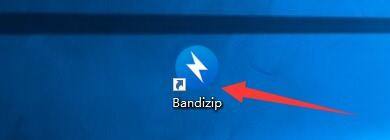
2、然后在“BandiZip”窗口中,点击“选项”。
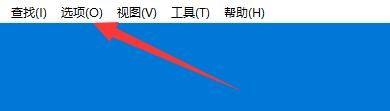
3、在弹出下拉栏中,点击“设置”。
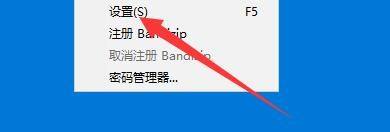
4、接着在“设置”窗口中,点击“常规”。

5、在“常规”窗口中,将“贴靠窗口”勾选上。

6、最后点击“确定”即可。
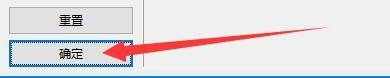
以上这篇文章就是Bandizip启用贴靠窗口功能教程,更多教程尽在华军下载。











